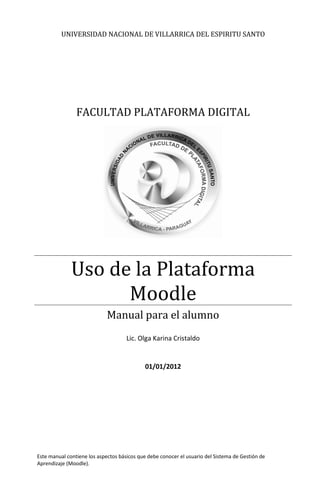
Uso de la Plataforma Moodle. Manual para el alumno
- 1. UNIVERSIDAD NACIONAL DE VILLARRICA DEL ESPIRITU SANTO FACULTAD PLATAFORMA DIGITAL Uso de la Plataforma Moodle Manual para el alumno Lic. Olga Karina Cristaldo 01/01/2012 Este manual contiene los aspectos básicos que debe conocer el usuario del Sistema de Gestión de Aprendizaje (Moodle).
- 2. FACULTAD DE PLATAFORMA DIGITAL Manual del Alumno 2 www.unves.edu.py Ruy Diaz de Melgarejo c/ Cnel. Bogado - Teléf. 595 541 41386 INDICE 1. EL AULA VIRTUAL............................................................................................................................3 1.1. ¿Cómo acceder?.................................................................................................................................3 1.2. Interfaz de las materias......................................................................................................................4 1.2.1. Cabecera.....................................................................................................................................4 1.2.2. Columna izquierda......................................................................................................................4 1.2.3. Columna derecha .......................................................................................................................4 1.2.4. Columna central .........................................................................................................................4 1.2.5. Pie de página ..............................................................................................................................5 2. BLOQUES DE UTILIDADES ................................................................................................................6 2.1. Personas .............................................................................................................................................6 2.2. Actividades .........................................................................................................................................6 2.3. Buscar.................................................................................................................................................7 2.4. Administración ...................................................................................................................................7 2.4.1. Perfil ...........................................................................................................................................7 2.4.2. Calificaciones..............................................................................................................................7 2.5. Mis cursos...........................................................................................................................................8 2.6. Novedades..........................................................................................................................................8 2.7. Actividad reciente...............................................................................................................................8 2.7.1. Tipo de información que normalmente se encuentran en este bloque: ..................................9 2.8. Mensajes ............................................................................................................................................9 2.9. Usuarios en línea................................................................................................................................9 2.10. Calendario ......................................................................................................................................9 2.10.1. Categorías de eventos............................................................................................................9 3. LOS MEDIOS DE COMUNICACIÓN ..................................................................................................11 3.1. Foros ................................................................................................................................................11 3.2. Los Chats...........................................................................................................................................13 4. LOS CONTENIDOS Y LOS MATERIALES............................................................................................14 4.1. Recursos ...........................................................................................................................................14 4.2. Glosario ............................................................................................................................................15 4.3. Lección..............................................................................................................................................15 5. ACTIVIDADES ................................................................................................................................15 5.1. Cuestionarios....................................................................................................................................15 5.2. Tareas ...............................................................................................................................................16 6. CALIFICACIONES............................................................................................................................17 7. INFORMACIONES GENERALES INSTITUCIONALES............................................................................17
- 3. FACULTAD DE PLATAFORMA DIGITAL Manual del Alumno 3 www.unves.edu.py Ruy Diaz de Melgarejo c/ Cnel. Bogado - Teléf. 595 541 41386 Facultad Plataforma Digital Sistema de Gestión de Aprendizaje Manual para el alumno 1. EL AULA VIRTUAL El Sistema de Gestión de Aprendizaje de la Facultad Plataforma Digital consiste en una plataforma web llamada Moodle (Modular Object Oriented Distance Learning Enviroment). El acceso a la plataforma se realiza a través de cualquier navegador web, aunque el más recomendado es Mozilla Firefox. 1.1. ¿Cómo acceder? Para acceder al Sistema de Gestión de Aprendizaje debe seguir los siguientes pasos: 1. Escribir en la barra de direcciones del navegador de su preferencia la siguiente dirección moodle.unves.edu.py 2. Dar clic en el enlace Acceso a la Plataforma o sobre la imagen e-learning de la sección derecha para ingresar a la plataforma digital. 3. Para ingresar debe colocar el usuario y contraseña que le fue proveído por la Facultad al matricularse. La página principal del Sistema de Gestión de Aprendizaje está dividida en tres secciones. A la izquierda se encuentra un bloque con enlaces a una serie de recursos fijos. A la derecha, un bloque de noticias que irá cambiando a lo largo del curso o carrera. En el centro se pueden observar informaciones publicadas por la institución. Fig. 1
- 4. FACULTAD DE PLATAFORMA DIGITAL Manual del Alumno 4 www.unves.edu.py Ruy Diaz de Melgarejo c/ Cnel. Bogado - Teléf. 595 541 41386 Lo primero que debe hacer al ingresar en el aula virtual es cambiar la contraseña generada automáticamente para resguardar su privacidad. En caso de que en algún momento olvide su contraseña será necesario informar a la Facultad para que sea restablecido. 1.2. Interfaz de las materias En la columna izquierda se encuentra el bloque “Mis cursos” dentro del cual se encuentran todas las materias correspondientes a su curso o carrera. Al dar clic sobre alguno de ellos se puede observar la siguiente estructura: 1.2.1. Cabecera Fig. 2 Contiene el nombre de la materia, el nombre de usuario que a su vez contiene un hiperenlace que lleva al perfil personal y la opción para Salir del sistema. El texto UNVES ubicado a la izquierda conduce nuevamente a la página principal, el situado al lado es el nombre corto de la asignatura que se haya elegido en el momento de la creación del curso y nos lleva a su página principal de la materia. Fig. 3 1.2.2. Columna izquierda Contiene una serie de bloques que permiten acceder a informaciones del curso como los participantes, actividades, calificaciones y otros. 1.2.3. Columna derecha Contiene los bloques relacionados con la organización temporal de la materia así como Novedades, Eventos próximos, Actividad reciente y Mensajes, en algunas ocasiones, Usuarios en línea y Calendario según la configuración realizada por el profesor. 1.2.4. Columna central Contiene los elementos principales de la materia distribuidos en Cajas por semana: generalmente allí se encuentran los enlaces a los diferentes recursos y actividades que el profesor ha preparado.
- 5. FACULTAD DE PLATAFORMA DIGITAL Manual del Alumno 5 www.unves.edu.py Ruy Diaz de Melgarejo c/ Cnel. Bogado - Teléf. 595 541 41386 En primer lugar se encontrará la Caja 0 (cero) en donde estarán los foros para la comunicación como ser el de Novedades, Ayuda y Presentaciones personales. También contiene algunos recursos como Cronograma de Actividades, Orientaciones Generales, Programa de la materia y otros recursos que el profesor considere necesario. A continuación se encontrará la Caja 1 (uno) correspondiente a la primera clase, es decir de la semana 1, este contendrá los Recursos y Actividades correspondientes al desarrollo del contenido. Fig. 4 1.2.5. Pie de página Contiene el nombre y apellido del usuario con un hiperenlace que lleva al perfil, tiene la opción para Salir del sistema o volver a la Página principal del sitio o de la materia, dependiendo del lugar en el que nos encontremos. También contiene enlace a documentos de ayuda del Moodle. Fig. 5 Caja 0 Caja 1
- 6. FACULTAD DE PLATAFORMA DIGITAL Manual del Alumno 6 www.unves.edu.py Ruy Diaz de Melgarejo c/ Cnel. Bogado - Teléf. 595 541 41386 2. BLOQUES DE UTILIDADES En la página principal de la asignatura (Ver Figura 4) existen dos bloques bien diferenciados y coloreados en azul a la derecha e izquierda. Estos bloques están agrupados por temas. Los que se refieren a aspectos temporales del curso están a la derecha, los que tienen una función informativa o de control se encuentran a la izquierda. 2.1. Personas Este bloque permite acceder a la información sobre el resto de los compañeros del curso y los profesores del mismo. Al dar clic sobre la opción Participantes se observa una lista con información resumida sobre los alumnos y profesores y dando otro clic sobre el nombre de un participante se puede obtener la información completa de su perfil. Fig. 6 Para escribir mensajería interna a alguno de los participantes solo hará falta dar clic sobre el nombre del compañero o profesor con quien se desea comunicar y luego elegir la opción “Enviar mensaje”. Fig. 7 2.2. Actividades Generalmente en los bloques centrales el profesor ha colocado los recursos, materiales y actividades necesarias para el aprendizaje de los temas tratados. Este bloque contiene una lista todas las categorías de contenidos y actividades existentes en la asignatura, agrupados por tipo de actividad. Esto nos da un acceso a la lista de todos los Foros existentes, otra lista de todos los Recursos textuales, todas las Tareas asignadas, etc. Fig. 8
- 7. FACULTAD DE PLATAFORMA DIGITAL Manual del Alumno 7 www.unves.edu.py Ruy Diaz de Melgarejo c/ Cnel. Bogado - Teléf. 595 541 41386 Estas listas contienen datos no visibles en la página principal de la asignatura, como por ejemplo si una tarea asignada ha sido entregada o no, o la puntuación alcanzada en los cuestionarios realizados. Este bloque es útil para visualizar las calificaciones obtenidas en cada tipo de actividad. 2.3. Buscar Este bloque permite buscar información entre los mensajes publicados en los foros de discusión del curso. Basta introducir una o más palabras y dar clic sobre la opción “Ir”, de forma similar como se utiliza el buscador Google: palabra1 palabra2 palabra3: Busca mensajes con todas esas palabras (o expresiones que las contengan "ana" encuentra ana, analizar y también analista). +palabra: busca esa palabra exacta (no fragmentos de palabras). -palabra: busca mensajes que NO contengan esa palabra. Fig. 9 2.4. Administración 2.4.1. Perfil Para editar el perfil personal será necesario dar clic sobre “Perfil” que se encuentra en el bloque “Administración” y luego en “Editar información”. También encontrará allí la opción para “Cambiar contraseña” y la opción “Mensajes” que le permitirá leer mensajes nuevos y buscar mensajes antiguos. Fig. 10 2.4.2. Calificaciones Una materia puede incluir cuestionarios, tareas, foros y varias otras actividades con los que se pueden acumular puntos durante el proceso.
- 8. FACULTAD DE PLATAFORMA DIGITAL Manual del Alumno 8 www.unves.edu.py Ruy Diaz de Melgarejo c/ Cnel. Bogado - Teléf. 595 541 41386 Es esta sección se encuentra una lista de todas las actividades calificables, junto con la puntuación obtenida en cada una que figura bajo el título “Calificación” (Ver Fig. 11). Esta lista es confidencial, cada alumno sólo puede ver sus calificaciones. Fig. 11 2.5. Mis cursos Este bloque contiene todas las asignaturas a las que se encuentra inscripto el estudiante y permite intercambiar de una materia a otra, también cuenta con la opción “Todos los cursos…” para ingresar a las materias que no se encuentran a simple vista, esto es en caso de que se tenga varias materias. Fig. 12 2.6. Novedades En este bloque se encuentran los 5 últimos mensajes publicados por el profesor en el foro de "Novedades". Debajo de cada mensaje se encuentra la opción "más..." que permite acceder al foro y ver los mensajes completos. Generalmente todos los participantes de un curso están suscritos de forma predeterminada al foro de novedades, de modo que también recibirán estos mensajes es su correo electrónico personal. La función del bloque Novedades es de mantener informado al estudiante de la actividad en el foro de "Novedades " de la materia. Es necesario fijarse siempre en este sitio para ver si el profesor de la materia ha dejado algún aviso o instrucción. Fig. 13 2.7. Actividad reciente
- 9. FACULTAD DE PLATAFORMA DIGITAL Manual del Alumno 9 www.unves.edu.py Ruy Diaz de Melgarejo c/ Cnel. Bogado - Teléf. 595 541 41386 Este bloque presenta todos los cambios que se han producido en la asignatura desde la última visita. Es muy útil para tener un vistazo rápido de cómo se está desarrollando el trabajo propio y también para ver las últimas actividades realizadas por los compañeros. 2.7.1. Tipo de información que normalmente se encuentran en este bloque: Fig. 14 a. Nuevos elementos del curso: Si el profesor agrega un nuevo material de lectura, o una tarea, o un nuevo cuestionario, aparecerá un hipervínculo que conducirá al nuevo elemento del curso. Sólo hay que dar clic sobre él. b. Nuevos mensajes en los foros: Cada uno de los mensajes nuevos aparece listado aquí. Los mensajes que empiezan una nueva discusión se presentan en negrita. Las respuestas en texto normal. Dando clic sobre el hipervínculo conducirá directamente al foro y mensaje en cuestión. 2.8. Mensajes El bloque “Mensajes” a su vez contiene la opción “Mensajes” que permite buscar mensajes antiguos, así también le permite redactar mensajes nuevos. En caso de que haya recibido nuevos mensajes también aparecerán en este bloque, para visualizar el mensaje debe dar clic encima del sobre al lado del cual se observa un número que indica la cantidad de mensajes recibidos, no debe dar clic sobre el nombre del remitente pues este solo lleva al perfil del mismo. Fig. 15 2.9. Usuarios en línea Este bloque nos informa de las otras personas que están conectadas en el aula en ese momento. Es útil para ver quién estaría disponible para un chat. Dando clic en el nombre de cada persona se puede acceder a su perfil personal y si desea escribir un mensaje debe dar clic encima del sobre que aparece al lado nombre del usuario. Fig. 16 2.10. Calendario Este bloque nos presenta un calendario que puede usarse como una agenda personal. Sirve para mantener una visión organizada de las fechas y plazos importantes para el seguimiento de la asignatura: fechas de examen, entrega de trabajos, encuentros en el chat, etc. 2.10.1. Categorías de eventos
- 10. FACULTAD DE PLATAFORMA DIGITAL Manual del Alumno 10 www.unves.edu.py Ruy Diaz de Melgarejo c/ Cnel. Bogado - Teléf. 595 541 41386 Existen cuatro categorías de eventos temporales que podemos controlar con el calendario. Cada uno de ellos está identificado con un color: Eventos globales. Son fechas importantes para todos los estudiantes que utilizan el Sistema de Gestión de Aprendizaje y sólo pueden ser publicados por los Administradores del Sistema. Eventos de curso. Son fechas importantes para una asignatura en particular (por ejemplo, las fechas de los exámenes, entrega de tareas, etc.). Solo los profesores pueden publicar este tipo de eventos. Los eventos de curso son visibles en los calendarios de todos los alumnos inscriptos en una asignatura. Eventos de grupo. Son fechas importantes para un grupo determinado dentro de una asignatura, en caso de que el profesor establezca grupos de trabajo. Sólo son visibles en el calendario de los miembros de ese grupo. Sólo los profesores pueden publicar este tipo de eventos. Eventos de usuario. Fig. 17 Son fechas importantes que cada usuario particular puede registrar. Estos eventos son visibles sólo en el calendario del participante que lo creó, pero no en el de los demás usuarios. Cuando se desplaza el cursor sobre el calendario, se despliegan unas pequeñas ventanas informativas cuando se pasa sobre un día que contenga un evento particular. En el cabecero del panel tenemos una pequeña barra de navegación que permite desplazarse hacia el mes anterior o el siguiente . El nombre del mes actual (Fig. 17) contiene un enlace que nos conduce a la agenda, que se puede observar en la Figura 18. Aquí podremos añadir y gestionar los diferentes eventos. Fig. 18
- 11. FACULTAD DE PLATAFORMA DIGITAL Manual del Alumno 11 www.unves.edu.py Ruy Diaz de Melgarejo c/ Cnel. Bogado - Teléf. 595 541 41386 3. LOS MEDIOS DE COMUNICACIÓN Uno de los propósitos principales del Sistema de Gestión de Aprendizaje consiste en facilitar la interacción entre todos los miembros de la comunidad educativa, los alumnos entre sí, los profesores entre sí y entre alumnos y profesores, por lo tanto las herramientas de comunicación son fundamentales. El foro es el medio de comunicación principal en el aula virtual, aunque se cuenta también con la mensajería interna que no deja de ser un medio importante. En algunas asignaturas también se pueden encontrar las salas de chats, pero de esta opción, son los profesores de cada asignatura los responsables de introducirlos si lo considera necesario para el proceso de enseñanza-aprendizaje. 3.1. Foros Los foros son un medio ideal para publicar breves mensajes y mantener discusiones públicas sobre consignas establecidas por el profesor. Son la principal herramienta de comunicación entre los usuarios del aula virtual. Su funcionamiento es muy similar al de otros foros de discusión en la web. Los foros de Moodle se organizan por hilos de discusión. Existen dos niveles dentro de los foros, la lista de discusiones o hilos (Ver Fig. 19), y la ventana de lectura de cada hilo o discusión (Ver Fig.20). Fig. 19 La lista de discusiones se presenta por orden cronológico, el más reciente primero. Nos indica el creador de cada discusión, es decir la persona que publicó el primer mensaje del hilo y el número de respuestas recibidas, así como la fecha de la última intervención. Todos de los textos de esta ventana son enlaces a través de los cuales se puede acceder a las discusiones individuales, al perfil de sus autores o realizar otras funciones: Publicar nueva discusión: Basta dar un clic en el enlace “Agregar una nueva pregunta” y se desplegará la ventana para redactar mensajes.
- 12. FACULTAD DE PLATAFORMA DIGITAL Manual del Alumno 12 www.unves.edu.py Ruy Diaz de Melgarejo c/ Cnel. Bogado - Teléf. 595 541 41386 Subscribirse al foro: Si se subscribe a un foro todos los mensajes se le re-enviarán a su buzón de correo electrónico, para ello debe dar clic en el enlace “Suscribirse a este foro”. No es posible subscribirse a una discusión en particular de un foro, pues se suscribe al foro y no a una discusión. Visualización de mensajes Si se da clic en el título de una discusión o sobre el número de respuestas se accede a la ventana de visualización de la discusión elegida, dónde se puede leer los mensajes que contiene el tema de discusión. La plataforma cuenta con cuatro formas de visualización de los mensajes: Ordenar desde el más antiguo: Presenta una lista de mensajes, cada uno en un recuadro que lo identifica, todos al mismo nivel. Ordenar desde el más reciente: Igual que el anterior pero ordenado de forma inversa. Es muy útil para identificar rápidamente los últimos mensajes publicados. Mostrar respuestas por rama: Muestra sólo los títulos de cada mensaje, organizándolos en un árbol de respuestas. Se puede visualizar quién responde a quien, por lo que es muy útil para discusiones largas con muchos niveles. Se debe dar clic sobre cada título para leer los mensajes. (Ver Fig. 20) Mostrar respuestas anidadas: Muestra todos los mensajes a la vez, utilizando una especie de sangría en cada mensaje para indicar el nivel en el árbol de respuestas. Fig. 20 Rastreo de Foro Al habilitar rastreo del foro se marcarán los mensajes que aún no hemos leído. Esta opción facilita la navegación por el foro. El rastreo se activa desde el formulario (Fig. 21) de edición del perfil personal, eligiendo la opción “Si, resaltar los mensajes nuevos” que se encuentra en el campo “Rastreo del foro” que se podrá visualizar al dar clic sobre el botón “Mostrar Avanzadas”
- 13. FACULTAD DE PLATAFORMA DIGITAL Manual del Alumno 13 www.unves.edu.py Ruy Diaz de Melgarejo c/ Cnel. Bogado - Teléf. 595 541 41386 Fig. 21 Editar o Borrar Esta opción permite cambiar o borrar un mensaje publicado en el foro. Sólo el propio autor puede editar un mensaje, y sólo durante los 30 minutos siguientes a su primera publicación, después de los 30 minutos ya no se puede editar el texto ni tampoco borrar un mensaje publicado. Responder Esta opción habilita un cuadro para la composición de un mensaje. Se debe escribir en el cuadro que lleva por título “Mensaje” y luego elegir la opción “Enviar al foro”. El asunto generalmente ya está preestablecido por el creador de la discusión, aunque aún así se puede modificar si es necesario. Los foros básicos en una asignatura: Novedades: en este foro los estudiantes no pueden realizar intervenciones, es creado solamente con la finalidad de que el profesor publique en él las novedades y los avisos que sean necesarios. Ayuda: El foro llamado ayuda es uno de los más importantes en un curso virtual, a través de él los estudiantes pueden plantear sus dudas, opiniones o sugerencias acerca de las clases, actividades y contenidos de la materia. Presentaciones: aquí se puede encontrar la presentación personal del profesor y es también aquí donde cada estudiante deberá realizar su presentación para que el profesor y los demás compañeros lo conozcan. 3.2. Los Chats
- 14. FACULTAD DE PLATAFORMA DIGITAL Manual del Alumno 14 www.unves.edu.py Ruy Diaz de Melgarejo c/ Cnel. Bogado - Teléf. 595 541 41386 Esta herramienta permite mantener conversaciones en tiempo real con otros usuarios, sean profesores o alumnos. El acceso a la sala de chat se realiza dando clic sobre el correspondiente recurso que ha sido creado por el profesor. Se habilita así a una ventana de chat como la que se observa en la Figura 21. Donde se puede visualizar: El cuadro de entrada de texto: que Permite emoticonos y marcas HTML Beep: Aviso al usuario para que se conecte. Fig. 22 Usuarios conectados: a la derecha de la ventana se puede observar un bloque con la lista de los usuarios conectados. Es posible que alguna asignatura no cuente con este recurso si el profesor no cree conveniente contar con ello. 4. LOS CONTENIDOS Y LOS MATERIALES La función de este bloque es fundamentalmente presentar la información ordenadamente. Una de las tareas principales del estudiante ha sido siempre, y seguirá siendo, la de leer textos donde puede obtener información material y de esta forma estudiando y trabajando sobre ello, alcanzar un aprendizaje significativo de los contenidos de la asignatura. No todos los recursos estarán presentes en todos los cursos, depende del tipo de asignatura, de los contenidos que trate y lógicamente, de las decisiones del profesor que elabora los materiales para cada unidad didáctica. 4.1. Recursos Los recursos constituyen simples enlaces a elementos que pueden ser vistos, leídos, desplegados, ejecutados, bajados de la red etc. y que permiten obtener información. Hay muchos tipos de elementos que pueden constituir un recurso: Páginas web internas o externas a la plataforma. Documentos en diferentes formatos: PDF, doc, ppt, xls, etc. Archivos de imagen Archivos ejecutables En general, un recurso puede ser cualquier cosa que se puede mostrar en la pantalla de un ordenador. Existe un tipo especial de recurso denominado "directorio", identificado por su icono de carpeta. Este recurso conducirá a un directorio de la plataforma donde encontraremos diversos archivos colocados allí por el profesor para que podamos bajarlos y trabajar con ellos. Pueden existir subcarpetas, con varios niveles de profundidad.
- 15. FACULTAD DE PLATAFORMA DIGITAL Manual del Alumno 15 www.unves.edu.py Ruy Diaz de Melgarejo c/ Cnel. Bogado - Teléf. 595 541 41386 Los recursos serán habilitados por el profesor sucesivamente cada día de la semana que fue asignado para la materia a su cargo. Ej. Los días lunes serán habilitadas las clases de Historia de la Educación. 4.2. Glosario Un glosario es parecido a un diccionario o enciclopedia. Esta actividad permite a los participantes crear y mantener una lista de definiciones. Las entradas pueden buscarse o navegarse de diferentes maneras: por categorías, por fecha de publicación, por autor o por abecedario. Fig. 23 4.3. Lección El módulo Lección es una forma de presentar los contenidos textuales de una forma estructurada. Se trata de una estructura en árbol que se puede seguir interactivamente. Cada página presentará un texto relativamente extenso para estudiar. 5. ACTIVIDADES Así como los módulos de contenidos presentan los materiales de estudio, el de actividades se refiere a las tareas a realizar. Son trabajos y actividades que el profesor considera convenientes para el aprendizaje de los contenidos. 5.1. Cuestionarios Los cuestionarios son sencillamente una serie de preguntas, como un examen. El alumno responde a cada una de las preguntas que se le presentan y al final obtiene una calificación, normalmente numérica, igual que en un examen. La calificación se obtiene de forma automática y se puede visualizar tan pronto como termina de completar el cuestionario y presionar el botón "Enviar todo y terminar" al final del mismo. No obstante si se trata de un cuestionario de tipo ensayo en donde se deba escribir las respuestas y
- 16. FACULTAD DE PLATAFORMA DIGITAL Manual del Alumno 16 www.unves.edu.py Ruy Diaz de Melgarejo c/ Cnel. Bogado - Teléf. 595 541 41386 no sólo elegir de una lista preestablecida, la calificación se visualizará únicamente después de que el profesor lo revise y le dé una calificación manualmente. Al ingresar a un cuestionario lo primero que se debe hacer es leer cuidadosamente las instrucciones. Una vez leída las instrucciones debe dar clic en “Previsualizar el cuestionario ahora” y luego “Aceptar” en el cuadro de diálogo que aparecerá. En cualquier momento puede revisar la calificación obtenida de un cuestionario simplemente abriéndolo. También puede acceder a “Calificaciones” en el bloque de "Administración". 5.2. Tareas Una tarea es cualquier tipo de trabajo o actividad evaluable que nos asigna el profesor como forma de aprendizaje y que no está contemplada explícitamente en la plataforma. Dando un clic en el título de la tarea nos lleva a la página de la misma, como en la Figura 23, donde encontramos los datos básicos de la misma: La fecha desde que estará disponible La fecha límite de entrega El puntaje asignado a la tarea Las instrucciones para su realización También encontraremos la opción “Examinar” que nos permitirá subir un archivo al Servidor, es decir entregar la tarea. El sistema no permitirá enviar el archivo después de la fecha y hora límite establecida por el profesor. Hay que tener en cuenta que si muchos usuarios intentan conectarse simultáneamente en los minutos antes de que finalice el plazo, lo más probable es que el sistema se sature y ninguno pueda enviar sus trabajos por la lentitud de la red. Por lo tanto es muy importante no dejar las cosas para último momento. Fig. 24
- 17. FACULTAD DE PLATAFORMA DIGITAL Manual del Alumno 17 www.unves.edu.py Ruy Diaz de Melgarejo c/ Cnel. Bogado - Teléf. 595 541 41386 Puede que encuentre alguna tarea que no contenga el espacio para subida de un archivo. Tal vez se trata de una actividad en línea, en este caso encontrará la opción “Editar mi envío” y dando clic sobre el mismo se habilitará el espacio para escribir la tarea solicitada por el profesor. Luego de concluir se debe dar clic en la opción “Guardar cambios”. Una vez que la tarea sea calificada, cuando entre en la misma verá un cuadro de texto que le indicará qué profesor ha calificado su tarea, la fecha de la evaluación, el puntaje obtenido y el comentario que haya realizado el profesor. 6. CALIFICACIONES Si lo que busca es sencillamente un recordatorio de todas las calificaciones obtenidas en las actividades de una asignatura, entonces debe visitar la página de Calificaciones del bloque de "Administración". Aquí también podrá comprobar si le falta enviar o completar alguna actividad evaluable, pues aparecerá un signo negativo si aún no lo ha realizado. Fig. 25 Las calificaciones finales serán publicadas al final de todas las clases de una asignatura bajo el título “Calificación Final”, dando clic sobre el mismo el alumno podrá ver su calificación final de la asignatura. Es importante mencionar que cada estudiante podrá visualizar solamente su calificación y no así el de los demás compañeros. 7. INFORMACIONES GENERALES INSTITUCIONALES Todos los alumnos de la Facultad encontrarán dentro de Mis cursos “Informaciones Generales Instituciones” que consiste en un espacio habilitado para mantener al estudiante informado de todos los eventos o acontecimientos que surjan en la institución. Aquí publicarán todos los Horarios de Exámenes, la fecha de inicio de clases, el tiempo límite para abonar los aranceles y algunos documentos de interés. Es muy importante visitar periódicamente este espacio para mantenerse al tanto de las novedades de los cursos, de las carreras y de la institución.
- 18. FACULTAD DE PLATAFORMA DIGITAL Manual del Alumno 18 www.unves.edu.py Ruy Diaz de Melgarejo c/ Cnel. Bogado - Teléf. 595 541 41386 BIBLIOGRAFÍA Baños Sancho, J. (2007). La Plataforma Educativa Moodle. Creación de Aulas Virtuales. Castro López-Tarruella, E. (2004). Moodle: Manual de Usuario. Una introducción a la Herramienta base del Campus Virtual ULPGC. Recuperado de: https://download.moodle.org/docs/es/user-manual-es.pdf Comunidad Moodle. Recuperado de: moodle.org
